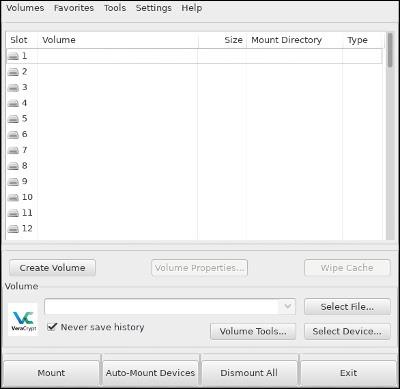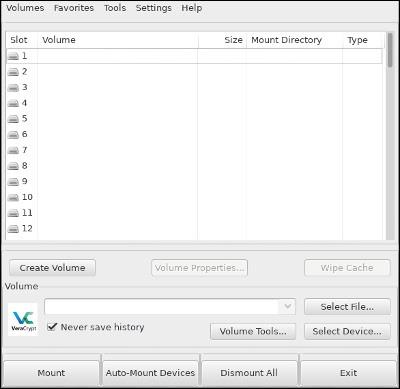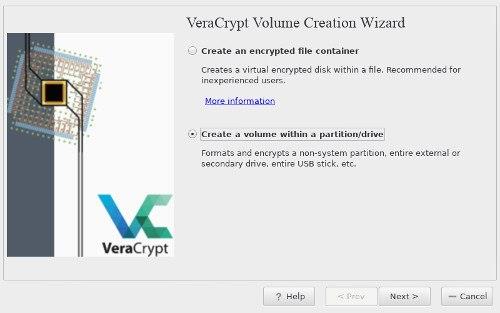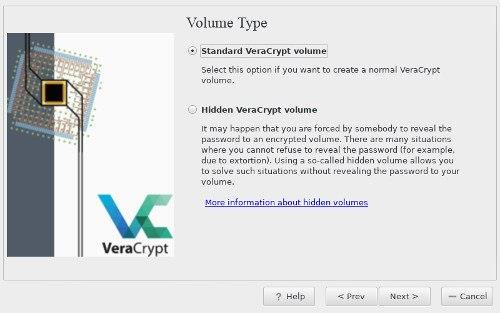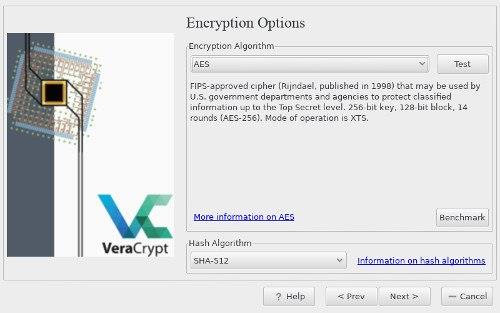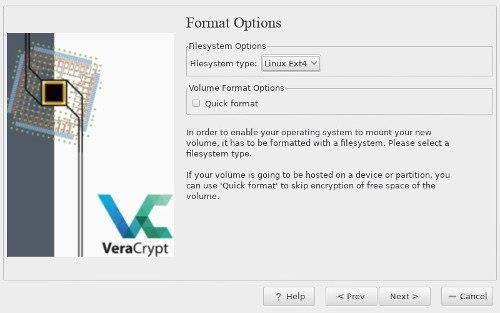USB (знімний диск) – це місце, де зберігаються важливі файли. Що буде, якщо ви його втратите? Якщо ви не створили резервну копію, усі ваші важливі дані буде втрачено або, що ще гірше, ви не знатимете, хто ними скористається.
Краще захистити себе, зашифрувавши USB. Якщо ви використовуєте цей метод, ви можете бути впевнені, що ваші дані знаходяться в хорошому стані, якщо людина, яка отримує USB, не має достатньо ресурсів для зламу розширеного шифрування або тому, що ви не налаштували достатній захист.
Завантажте та встановіть VeraCrypt
VeraCrypt — це простий і безпечний спосіб шифрування USB та інших накопичувачів. Крім того, це також дуже надійний додаток
У цій статті я покажу вам, як використовувати VeraCrypt в Linux і Windows, але програма також доступна на Mac.
Користувачі Windows і Mac можуть завантажити інсталятор зі сторінки завантаження проекту , тоді як користувачі Linux можуть знайти VeraCrypt у своїх дистрибутивних сховищах. Або ви також можете завантажити за посиланням нижче:
Якщо вас турбує безпека, ви можете використати підписи, надані на сторінці завантаження, щоб перевірити інсталятор перед його запуском.
VeraCrypt надає досить простий інсталятор, вам просто потрібно клацнути та слідувати інструкціям. Ключове слово «Далі» буде працювати в більшості випадків.
Шифрування USB
Після встановлення VeraCrypt ви можете відкрити його та розпочати налаштування свого USB.
Перш ніж почати, не забудьте скопіювати все з цього USB, тому що цей процес відформатує USB, і ви втратите всі файли на ньому.
Створити том
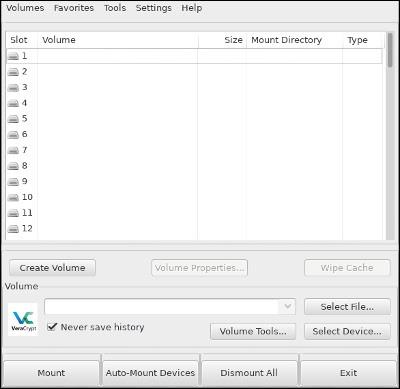
Коли ви вперше відкриваєте VeraCrypt, ви побачите вікно зі списком доступних дисків. Однак це не всі справжні приводи. Вони з’являться там, де ви монтуєте зашифрований диск, тож не хвилюйтеся!
Прямо внизу ви побачите кнопку «Створити том» , натисніть, щоб вибрати її.
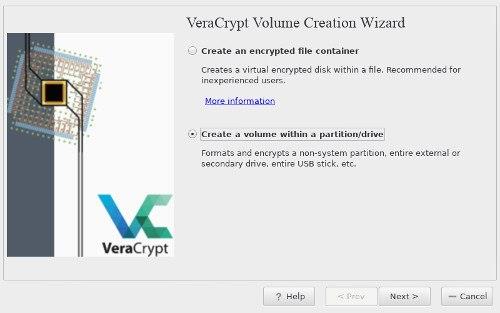
Після цього ви побачите вікно Майстра створення тому. На ваш вибір буде 2 варіанти. Однак вам слід вибрати другий варіант, оскільки ви створите зашифрований том на USB, а потім натисніть « Далі».
Стандартний і прихований
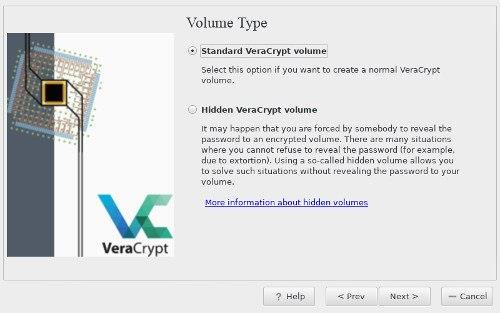
VeraCrypt підтримує два різні типи зашифрованих томів. По-перше, у вас є стандартний обсяг. Це просто базові зашифровані томи, які вільно переглядаються. Прихований том не видно. Для більшості програм вони виглядають просто як випадкові дані або неформатований диск. Ці приховані томи забезпечать додатковий рівень безпеки для вашого USB.
Виберіть USB
На наступному екрані можна вибрати том, який потрібно зашифрувати. Тут також потрібно вибрати пристрій USB зі списку доступних дисків. Переконайтеся, що ви вибрали правильний, оскільки виникнуть проблеми, якщо він випадково відформатує та зашифрує важливий жорсткий диск.
Крім того, у вас є вибір між шифруванням всього пристрою або окремого розділу на цьому пристрої. Якщо ви хочете зашифрувати весь пристрій, виберіть пристрій у меню, а не будь-який розділ.
Виберіть шифрування
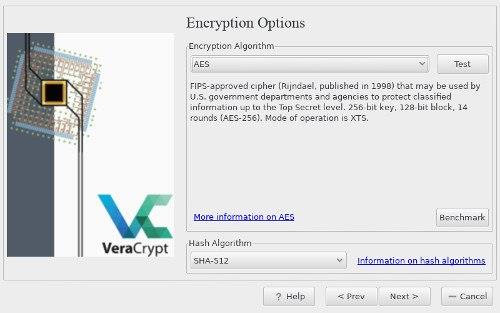
Це дуже важливий крок. Вибраний тип шифрування захистить ваші файли. Якщо ви не обізнані з шифруванням, виберіть AES як « Алгоритм шифрування » та SHA512 як « Алгоритм хешування ».
Ви також можете скористатися параметрами групування шифрування, якщо ви не відчуваєте достатньої безпеки. Однак вони сповільнять вашу їзду.
Створіть пароль

У наступному вікні можна встановити пароль. Вам потрібен пароль, щоб відкрити зашифрований USB-накопичувач, і потрібно збалансувати безпеку та легкість запам’ятовування цього пароля. Найкраще використовувати пароль із 15 символів.
Якщо ви забудете свій пароль, ваші дані буде втрачено, і їх неможливо буде відновити.
Відформатувати та завершити
Останні два вікна допоможуть створити шифрування, вибрати формат диска та відформатувати його.
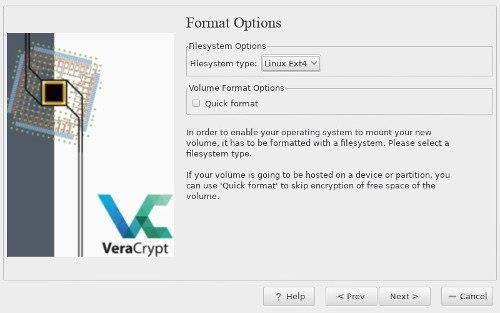
Інсталятор запитає, чи потрібно зберігати файли розміром понад 4 ГБ. За замовчуванням буде створено розділ FAT32, якщо ви не вирішите цього робити, оскільки це найпоширеніший вибір. Однак вам слід вибрати розділ NTFS для Windows або розділ EXT4 для Linux.
Під час генерації шифрування шифрування довільно перемістіть мишу у вікні налаштувань, щоб допомогти VeraCrypt створити найбезпечніший ключ шифрування.
Нарешті виберіть «Готово» та дозвольте VeraCrypt створити зашифрований том.
Використовуйте USB
Поверніться на головний екран і вставте USB у комп’ютер. Натисніть «Вибрати пристрій» , потім виберіть зашифрований USB і натисніть «Відкрити».
Поверніться до головного меню та натисніть Змонтувати внизу вікна.
VeraCrypt змонтує ваш диск там, де ви вкажете. Тоді ви зможете використовувати його як будь-який інший USB-накопичувач.
Використовуючи VeraCrypt, ваш USB-накопичувач буде зашифровано, і ви почуватиметесь у повній безпеці своїх даних!